如何使用 Kotlin 正確突出顯示 Android RecyclerView 中選中的專案?
此示例演示瞭如何使用 Kotlin 正確突出顯示 Android RecyclerView 中選中的專案。
步驟 1 − 在 Android Studio 中建立一個新專案,轉到檔案 ⇒ 新建專案,並填寫所有必需的詳細資訊以建立新專案。
步驟 2 − 將以下程式碼新增到 res/layout/activity_main.xml 中。
<?xml version="1.0" encoding="utf-8"?> <RelativeLayout xmlns:android="http://schemas.android.com/apk/res/android" xmlns:tools="http://schemas.android.com/tools" android:layout_width="match_parent" android:layout_height="match_parent" android:padding="4dp" tools:context=".MainActivity"> <androidx.recyclerview.widget.RecyclerView android:id="@+id/recyclerView" android:layout_width="match_parent" android:layout_height="match_parent" android:paddingBottom="8dp" /> </RelativeLayout>
步驟 3 − 將以下程式碼新增到 src/MainActivity.kt 中。
import android.os.Bundle
import androidx.appcompat.app.AppCompatActivity
import androidx.recyclerview.widget.LinearLayoutManager
import androidx.recyclerview.widget.RecyclerView
class MainActivity : AppCompatActivity() {
override fun onCreate(savedInstanceState: Bundle?) {
super.onCreate(savedInstanceState)
setContentView(R.layout.activity_main)
title = "KotlinApp"
val recyclerView: RecyclerView = findViewById(R.id.recyclerView)
recyclerView.addItemDecoration(SimpleItemDecoration(this))
val layoutManager = LinearLayoutManager(this@MainActivity)
recyclerView.layoutManager = layoutManager
val posts = returnListItems()
val adapter = RecyclerViewAdapter(this@MainActivity, posts)
recyclerView.adapter = adapter
}
private fun returnListItems(): List<ItemObject>? {
val items: MutableList<ItemObject> = ArrayList()
items.add(ItemObject("Ballon'd'or", "2007", "Ricardo KaKa"))
items.add(ItemObject("Ballon'd'or", "2008", "Cristiano Ronaldo"))
items.add(ItemObject("Ballon'd'or", "2009 - 2012, 2015", "Lionel Messi"))
items.add(ItemObject("Ballon'd'or", "2013, 2014, 2016, 2017", "Cristiano Ronaldo"))
items.add(ItemObject("Ballon'd'or", "2018", "Luca Modric"))
items.add(ItemObject("Ballon'd'or", "2019", "Lionel Messi"))
return items
}
}步驟 4 − 建立如下所述的 kotlin 類檔案,並新增相應的程式碼
ItemObject.kt −
internal class ItemObject(val awardTitle: String, val awardYear: String, val player: String) {
}RecyclerViewAdapter.kt −
import android.view.LayoutInflater
import android.view.ViewGroup
import androidx.annotation.NonNull
import androidx.recyclerview.widget.RecyclerView
class RecyclerViewAdapter internal constructor(
context: MainActivity,
private val itemList: List<ItemObject>?
) : RecyclerView.Adapter<RecyclerViewHolders>() {
@NonNull
override fun onCreateViewHolder(parent: ViewGroup, viewType: Int): RecyclerViewHolders {
val layoutView = LayoutInflater.from(parent.context).inflate(R.layout.list_layout, null)
return RecyclerViewHolders(layoutView)
}
override fun onBindViewHolder(holder: RecyclerViewHolders, position: Int) {
holder.awardTitle.text = "Award Title: " + itemList!![position].awardTitle
holder.awardYear.text = "Award Year: " + itemList[position].awardYear
holder.player.text = "Player Name: " + itemList[position].player
}
override fun getItemCount(): Int {
return this.itemList!!.size
}
}RecyclerViewHolders.kt −
import android.util.SparseBooleanArray
import android.view.View
import android.widget.TextView
import androidx.recyclerview.widget.RecyclerView.ViewHolder
class RecyclerViewHolders(itemView: View) : ViewHolder(itemView),
View.OnClickListener {
var awardTitle: TextView
var awardYear: TextView
var player: TextView
private val selectedItems = SparseBooleanArray()
override fun onClick(view: View) {
if (selectedItems[adapterPosition, false]) {
selectedItems.delete(adapterPosition)
view.isSelected = false
}
else {
selectedItems.put(adapterPosition, true)
view.isSelected = true
}
}
init {
itemView.setOnClickListener(this)
awardTitle = itemView.findViewById(R.id.awardTitle)
awardYear = itemView.findViewById(R.id.awardYear)
player = itemView.findViewById(R.id.playerName)
}
}SimpleItemDecoration.kt −
import android.content.Context
import android.graphics.Canvas
import android.graphics.drawable.Drawable
import androidx.annotation.NonNull
import androidx.core.content.ContextCompat
import androidx.recyclerview.widget.RecyclerView
internal class SimpleItemDecoration(context: Context) : RecyclerView.ItemDecoration() {
private val drawable: Drawable = ContextCompat.getDrawable(context, R.drawable.line_divider)!!
override fun onDrawOver(
@NonNull canvas: Canvas,
parent: RecyclerView,
@NonNull state: RecyclerView.State
)
{
val left = parent.paddingLeft
val right = parent.width - parent.paddingRight
val childCount = parent.childCount
for (i in 0 until childCount) {
val child = parent.getChildAt(i)
val params = child.layoutParams as RecyclerView.LayoutParams
val top = child.bottom + params.bottomMargin
val bottom = top + drawable.intrinsicHeight
drawable.setBounds(left, top, right, bottom)
drawable.draw(canvas)
}
}
}步驟 5 − 建立如下所述的可繪製資原始檔,並新增相應的程式碼
background_selecter.xml
<?xml version="1.0" encoding="utf-8"?> <selector xmlns:android="http://schemas.android.com/apk/res/android"> <item android:drawable="@android:color/holo_green_light" android:state_pressed="false" android:state_selected="true" /> <item android:drawable="@android:color/holo_purple" android:state_selected="false" /> </selector>
line_divider.xml
<?xml version="1.0" encoding="utf-8"?> <shape xmlns:android="http://schemas.android.com/apk/res/android" android:shape="rectangle"> <size android:width="2dp" android:height="2dp" /> <solid android:color="@color/colorPrimaryDark" /> </shape>
步驟 6 − 建立一個佈局資原始檔 (list_layout.xml) 並新增以下程式碼
<?xml version="1.0" encoding="utf-8"?> <RelativeLayout xmlns:android="http://schemas.android.com/apk/res/android" android:id="@+id/container" android:layout_width="match_parent" android:layout_height="match_parent" android:background="@drawable/background_selector" android:padding="16dp"> <TextView android:id="@+id/awardTitle" android:layout_width="wrap_content" android:layout_height="wrap_content" android:layout_marginTop="10dp" android:text="New Text" android:textColor="@android:color/background_dark" android:textSize="18sp" android:textStyle="bold" /> <TextView android:id="@+id/awardYear" android:layout_width="wrap_content" android:layout_height="wrap_content" android:layout_below="@+id/awardTitle" android:layout_alignStart="@+id/awardTitle" android:layout_marginTop="20dp" android:text="New Text" android:textColor="@android:color/background_dark" /> <TextView android:layout_marginBottom="10dp" android:id="@+id/playerName" android:layout_width="wrap_content" android:layout_height="wrap_content" android:layout_alignParentEnd="true" android:text="New Text" android:textColor="@android:color/background_dark" /> </RelativeLayout>
步驟 7 − 將以下程式碼新增到 androidManifest.xml 中
<?xml version="1.0" encoding="utf-8"?> <manifest xmlns:android="http://schemas.android.com/apk/res/android" package="com.example.q11"> <application android:allowBackup="true" android:icon="@mipmap/ic_launcher" android:label="@string/app_name" android:roundIcon="@mipmap/ic_launcher_round" android:supportsRtl="true" android:theme="@style/AppTheme"> <activity android:name=".MainActivity"> <intent-filter> <action android:name="android.intent.action.MAIN" /> <category android:name="android.intent.category.LAUNCHER" /> </intent-filter> </activity> </application> </manifest>
讓我們嘗試執行您的應用程式。我假設您已將您的實際 Android 移動裝置連線到您的計算機。要從 Android Studio 執行應用程式,請開啟專案中的一個 activity 檔案,然後點選工具欄中的執行 ![]() 圖示。選擇您的移動裝置作為選項,然後檢查您的移動裝置,它將顯示您的預設螢幕
圖示。選擇您的移動裝置作為選項,然後檢查您的移動裝置,它將顯示您的預設螢幕
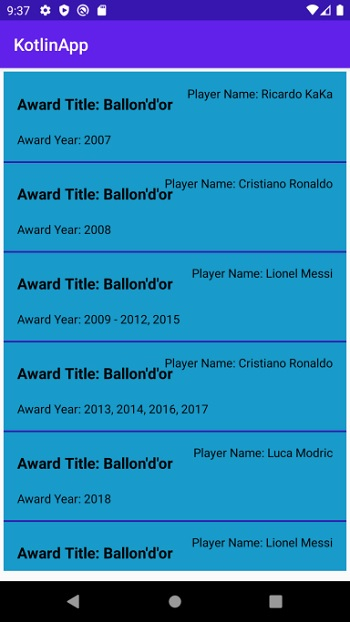
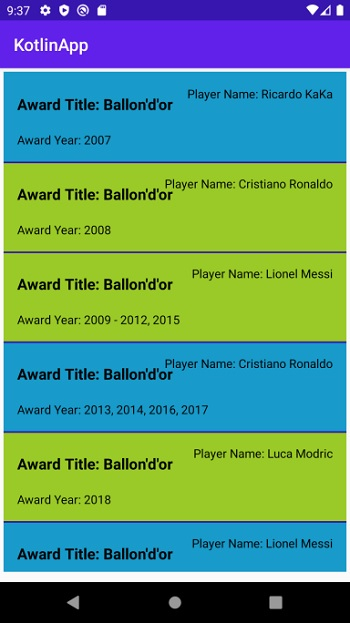

廣告

 資料結構
資料結構 網路
網路 關係資料庫管理系統
關係資料庫管理系統 作業系統
作業系統 Java
Java iOS
iOS HTML
HTML CSS
CSS Android
Android Python
Python C 程式設計
C 程式設計 C++
C++ C#
C# MongoDB
MongoDB MySQL
MySQL Javascript
Javascript PHP
PHP